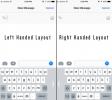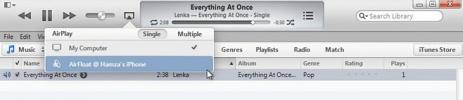Jak skrýt nákupy na iOS a odkázat je
Každá aplikace, kterou jste si kdy zakoupili, je spojena s Apple ID, pomocí kterého jste ji zakoupili. Pokud odinstalujete aplikaci a potřebujete ji znovu nainstalovat, pomůže vám jej najít zakoupený seznam. Je to zvláště užitečné, pokud hledáte nejasnou aplikaci. Pokud však nechcete, aby byl váš seznam zakoupených aplikací tak snadno přístupný, můžete nákupy na iOS skrýt.
Skrytí aplikace ji neodstraní ani zruší předplatné.
Skrýt nákupy na iOS
Spusťte aplikaci App Store na svém iPhonu nebo iPadu. Nákupy aplikací jsou vázány na účet, který byl použit ke stažení. Pokud máte více než jedno ID Apple, budete se muset přihlásit ke kterékoli z nich, kterou jste použili ke stažení nákupu aplikace, kterou chcete skrýt.
Po přihlášení klepněte na avatar Apple ID vpravo nahoře. Na stránce Účet se zobrazí možnost Zakoupeno. Klepněte na něj a zobrazí se vám seznam všech stažených aplikací a nainstalovaných v aktuálním zařízení. Chcete-li zobrazit aplikace, které jste si stáhli, ale později jste odinstalovali z aktuálního zařízení, přejděte na kartu Ne na této iPhone.
Procházejte seznamem a vyhledejte aplikaci, kterou chcete skrýt. Když uvidíte aplikaci, kterou chcete skrýt, přejetím prstem doleva zobrazíte tlačítko Skrýt. Klepnutím na ni aplikaci skryjete.

Chcete-li zobrazit skryté nákupy, otevřete aplikaci App Store, v pravém horním rohu klepněte na avatar svého účtu Apple a v zobrazené nabídce klepněte na Zobrazit účet. Klepněte na své ID účtu a zadejte své heslo, Touch ID nebo Face ID pro ověření. Na stránce Účet přejděte dolů a uvidíte sekci Skryté nákupy. Klepněte na něj a uvidíte všechny skryté položky. Pokud si přejete, můžete položku znovu stáhnout.

Odhalte nákupy na iOS
Chcete-li zobrazit nákup, musíte projít iTunes. Neexistuje způsob, jak odkrýt nákup pouze z vašeho zařízení.
Otevřete iTunes a přejděte na Účet> Zobrazit účet. Přihlaste se ke stejnému účtu Apple, na kterém jste zakoupili nákupy.
Na obrazovce Informace o účtu přejděte dolů do části iTunes v části Cloud. Zde se zobrazí možnost s názvem Skryté nákupy. Vedle něj klikněte na Spravovat.

Zobrazí se obrazovka se seznamem všech skrytých nákupů. Kliknutím na tlačítko „Odkrýt“ pod nákupem ji skryjete.
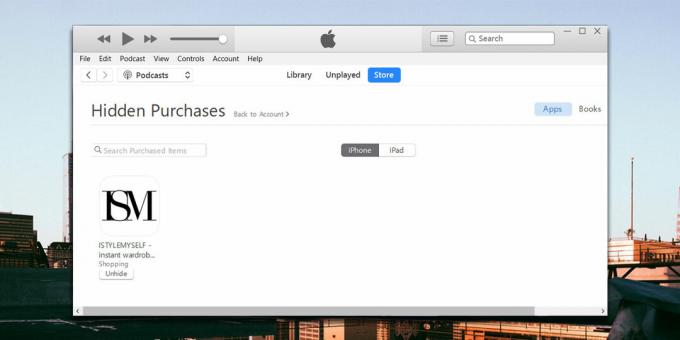
Starší verze tohoto příspěvku nesprávně uvedla, že iTunes 12.7 neumožňovalo uživatelům zobrazit nákupy. Díky čtenáři Fede777 za opravu.
Vyhledávání
Poslední Příspěvky
Jak skrýt náhledy oznámení, pouze pokud je váš iPhone uzamčen v systému iOS 10
Oznámení jsou ošidná; chcete mít možnost podívat se na svůj telefon...
Jak povolit rozvržení klávesnice jednou rukou v systému iOS 11
iPhony bývaly mnohem menší. Nebylo to tak dávno, kdy byla standardn...
AirFloat: Streamujte zvuk AirPlay na systému iOS z iTunes a dalších zařízení
AirPlay existuje v systému iOS tak dlouho, že občas má tendenci se ...